1. 前言 什麼是Linux Linux是一套免費使用和自由傳播的操作系統。說到操作系統,大家比較熟知的應該就是Windows和MacOS操作系統,我們今天所學習的Linux也是一款操作系統。 為什麼要學Linux 那麼我們為什麼要學習Linux呢,主要出於兩個方面的原因。 1). 企業用人要求 以 ...
1. 前言
什麼是Linux

Linux是一套免費使用和自由傳播的操作系統。說到操作系統,大家比較熟知的應該就是Windows和MacOS操作系統,我們今天所學習的Linux也是一款操作系統。
為什麼要學Linux
那麼我們為什麼要學習Linux呢,主要出於兩個方面的原因。
1). 企業用人要求
以下,是從知名招聘網站上搜索的java開發工程師的崗位要求,在很多的崗位要求中都提到了Linux操作系統的經驗。
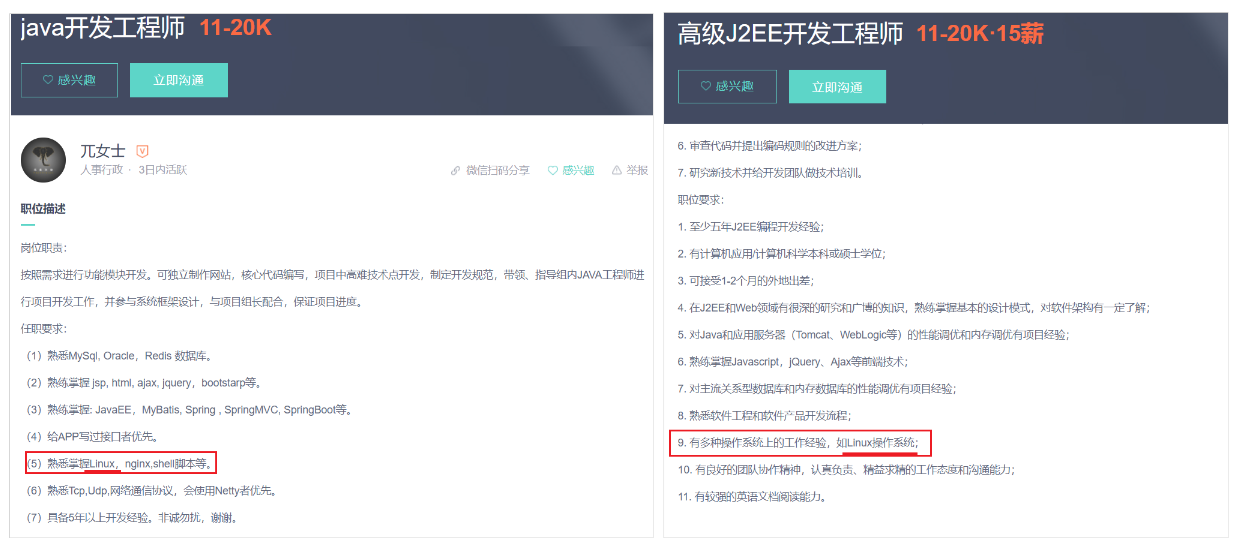
為什麼作為javaEE開發工程師,企業還要求我們會Linux操作系統的相關知識呢?
這是因為Linux操作系統提供了很多穩定的發行版本,廣泛的應用在我們的各種伺服器操作系統領域,我們將來開發出來的項目,最終要上線運行,就需要將項目部署在Linux伺服器中。
2). 個人發展需要
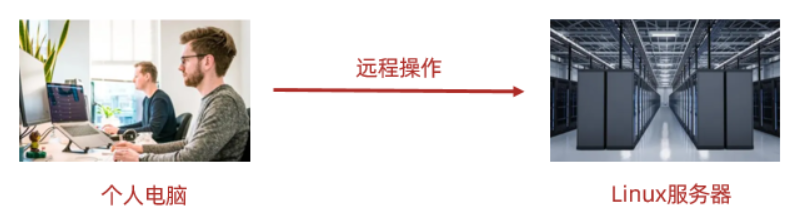
我們作為javaEE開發工程師,將來在企業中開發時會涉及到很多的資料庫、中間件等技術,比如MySQL、Redis、MQ等技術,而這些應用軟體大多都是需要安裝在Linux系統中使用的。我們做為開發人員,是需要通過遠程工具連接Linux操作系統,然後來操作這些軟體的。而且一些小公司,可能還需要我們自己在伺服器上安裝這些軟體。
所以,不管從企業的用人需求層面,還是個人發展需要層面來講,我們作為服務端開發工程師,Linux的基本使用是我們必不可少的技能。
學完Linux能幹什麼
學習完Linux操作系統課程之後,我們可以做以下幾個方面的事情:

1). 環境搭建
系統安裝 : 一般我們不會直接將Linux系統安裝在本機電腦上,而會安裝在公司的一臺專門的伺服器上。
遠程連接 : 那麼我們要想使用伺服器,一般都是通過遠程連接工具連接Linux系統進行操作。
2). 常用命令
連接上伺服器之後,我們可以通過所學習的相關指令, 來操作Linux伺服器,在Linux伺服器中可以執行如下操作:
A. 文件、目錄的基本操作(查看,刪除,創建等)
B. 文件及文件夾的拷貝、移動、重命名
C. 文件的打包、壓縮、解壓縮操作
D. 文本的編輯
3). 安裝軟體
基本的常用指令學會操作之後,我們可以在Linux伺服器中安裝我們開發常用的軟體,比如: JDK、Tomcat、MySQL的安裝及配置。
4). 項目部署
把基礎的軟體及環境安裝配置好之後,我們就可以將我們開發的項目部署在伺服器中進行運行並測試。
對於我們學習Linux操作系統時,Linux命令是基礎,也是學習Linux系統的重點內容,雖然Linux的指令有很多,但是我們常用的指令並不多,大家在學習的時候,主要掌握這部分常用的指令就可以了,對於其他的指令,以後我們用到的時候,知道怎麼查詢即可。
對於Linux的常用指令的學習,最好的學習方法就是:多敲
2. Linux簡介
主流操作系統
不同領域的主流操作系統,主要分為以下這麼幾類: 桌面操作系統、伺服器操作系統、移動設備操作系統、嵌入式操作系統。接下來,這幾個領域中,代表性的操作系統是那些?
1). 桌面操作系統
| 操作系統 | 特點 |
|---|---|
| Windows | 用戶數量最多 |
| MacOS | 操作體驗好,辦公人士首選 |
| Linux | 用戶數量少(桌面操作系統,Linux使用較少) |
2). 伺服器操作系統
| 操作系統 | 特點 |
|---|---|
| Unix | 安全、穩定、付費 |
| Linux | 安全、穩定、免費、占有率高 |
| Windows Server | 付費、占有率低 |
3). 移動設備操作系統
| 操作系統 | 特點 |
|---|---|
| Android | 基於 Linux 、開源,主要用於智能手機、平板電腦和智能電視 |
| IOS | 蘋果公司開發、不開源,用於蘋果公司的產品,例如:iPhone、 iPad |
4). 嵌入式操作系統
| 操作系統 | 特點 |
|---|---|
| Linux | 機頂盒、路由器、交換機 |
Linux發展歷史
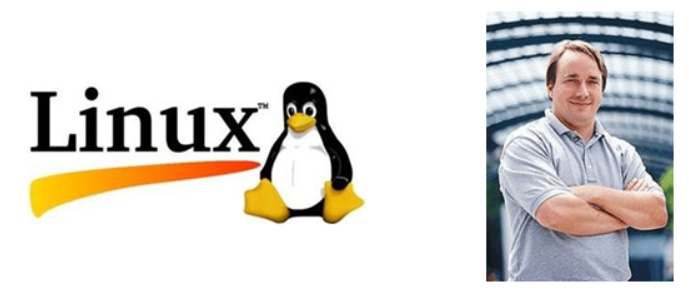
時間:1991年
地點:芬蘭赫爾辛基大學
人物:Linus Torvalds(21歲)
語言:C語言、彙編語言
logo:企鵝
特點:免費、開源(源代碼開放)、多用戶(同時允許多個用戶操作同一個Linux系統)、多任務(同時允許多個任務執行)
Linux系統版本
Linux系統的版本分為兩種,分別是: 內核版 和 發行版。
1). 內核版
-
由Linus Torvalds及其團隊開發、維護
-
免費、開源
-
負責控制硬體
2). 發行版
-
基於Linux內核版進行擴展
-
由各個Linux廠商開發、維護
-
有收費版本和免費版本
我們使用Linux操作系統,實際上選擇的是Linux的發行版本。在linux系統中,有各種各樣的發行版本,具體如下:
| 發行版本 | Logo | 特點 |
|---|---|---|
| Ubuntu |  |
以桌面應用為主 |
| RedHat |  |
應用最廣泛、收費 |
| CentOS |  |
RedHat的社區版、免費 |
| openSUSE |  |
對個人完全免費、圖形界面華麗 |
| Fedora |  |
功能完備、快速更新、免費 |
| 紅旗Linux |  |
北京中科紅旗軟體技術有限公司開發 |
除了上述羅列出來的發行版,還有很多Linux發行版,這裡,我們就不再一一列舉了。
3. Linux安裝
安裝方式介紹
Linux系統的安裝方式,主要包含以下兩種:
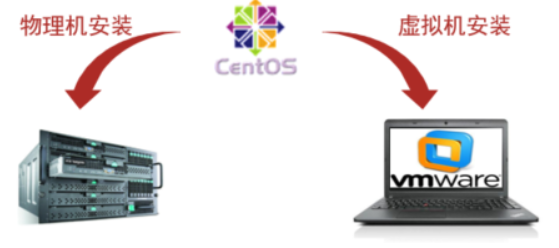
| 方式 | 概述 | 場景 |
|---|---|---|
| 物理機安裝 | 直接將操作系統安裝到伺服器硬體上 | 企業開發中,我們使用的伺服器基本都是採用這種方式 |
| 虛擬機安裝 | 通過虛擬機軟體安裝 | 我們在學習階段,沒有自己伺服器,而我們又需要學Linux,就可以安裝在虛擬機上 |
虛擬機(Virtual Machine)指通過軟體模擬的具有完整硬體系統功能、運行在完全隔離環境中的完整電腦系統。常用虛擬機軟體:
-
VMWare
-
VirtualBox
-
VMLite WorkStation
-
Qemu
-
HopeddotVOS
那麼我們就可以在課程中將Linux操作系統安裝在虛擬機中,我們課上選擇的虛擬機軟體是VMware。
安裝VMware

在我們的課程資料中提供了VMware的安裝程式。直接雙擊運行VMware安裝程式,根據提示完成安裝即可。
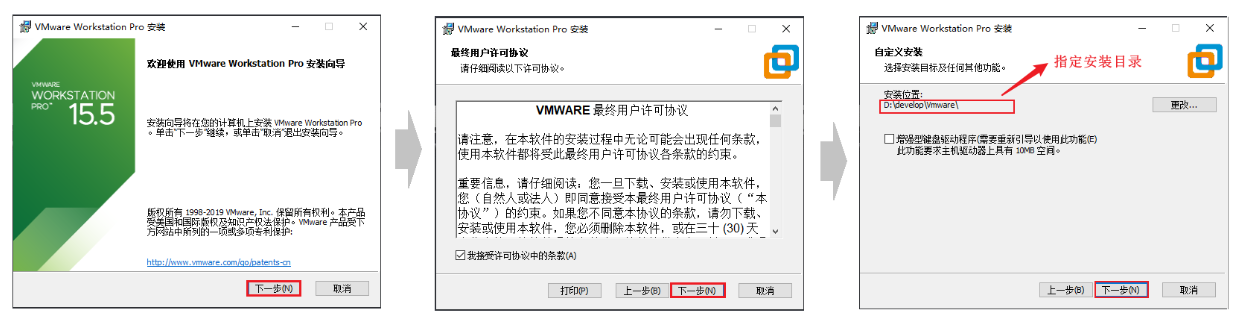
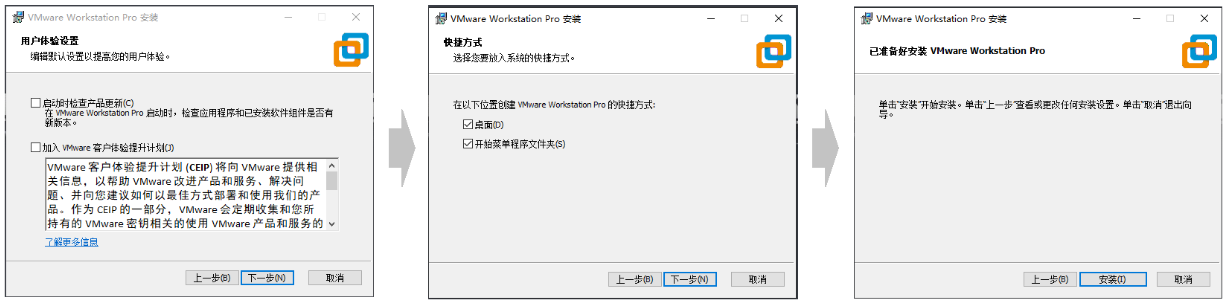
以上就是VMware在安裝時的每一步操作,基本上就是點擊 "下一步" 一直進行安裝。
安裝Linux
VMware虛擬機安裝完畢之後,我們就可以打開VMware,併在上面來安裝Linux操作系統。具體步驟如下:
1). 選擇創建新的虛擬機
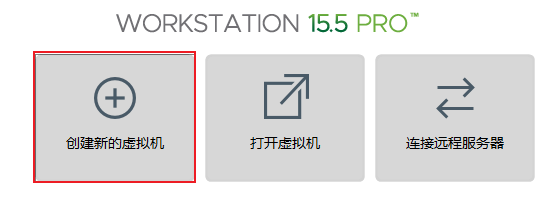
2). 選擇"典型"配置
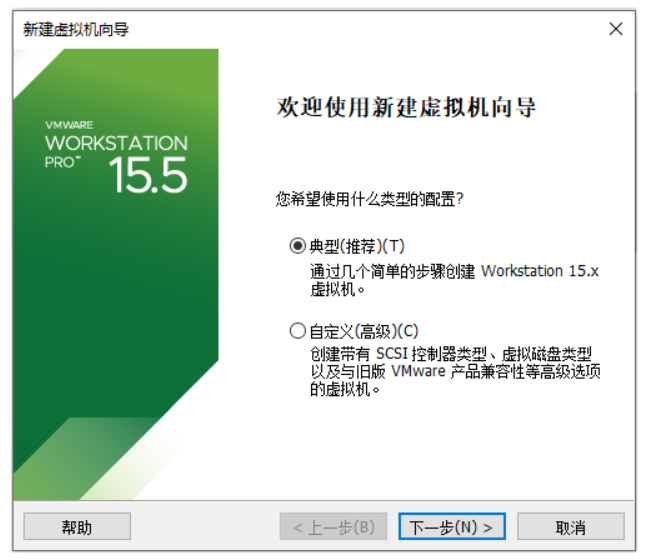
3). 選擇"稍後安裝操作系統(S)"
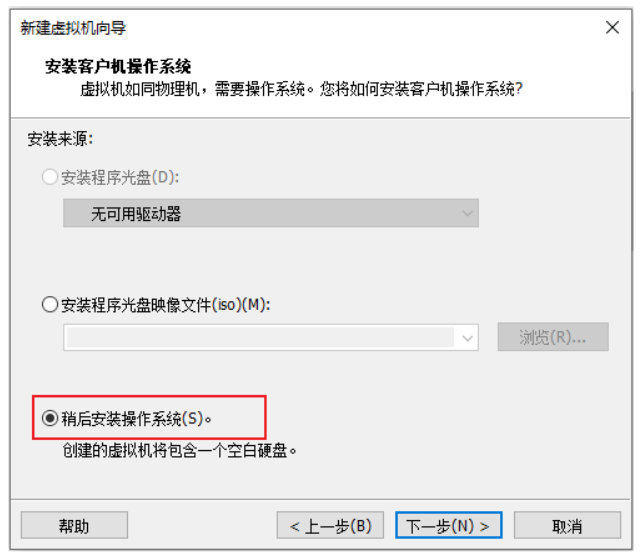
4). 選擇"Linux"操作系統,"CentOS7 64位"版本
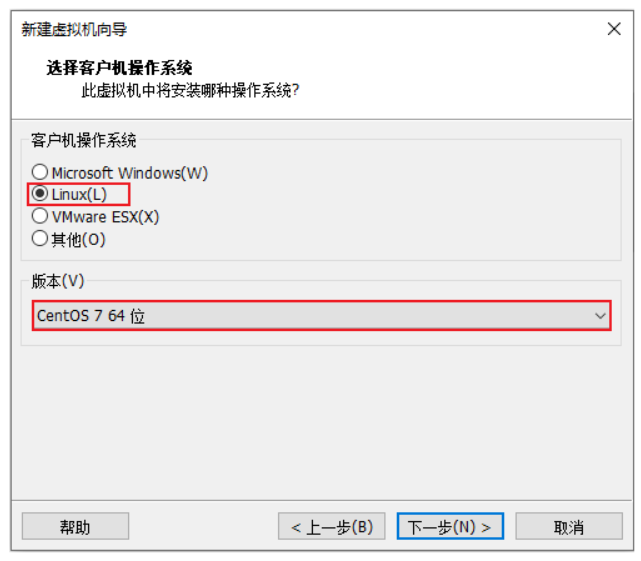
5). 設置虛擬機的名稱及系統文件存放路徑
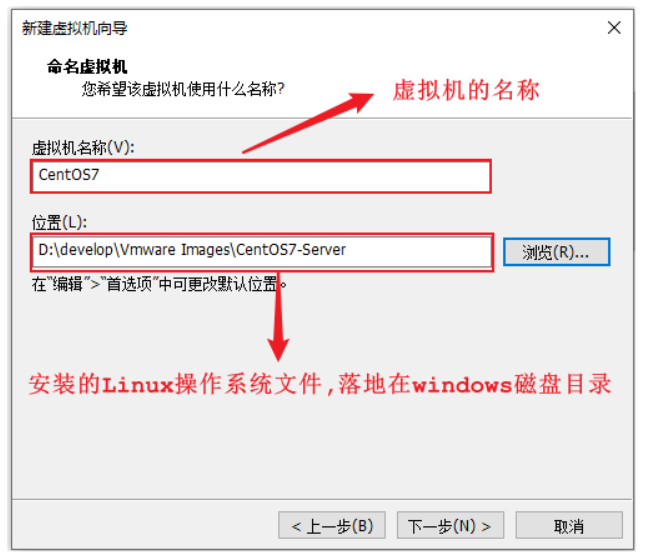
6). 設置磁碟容量
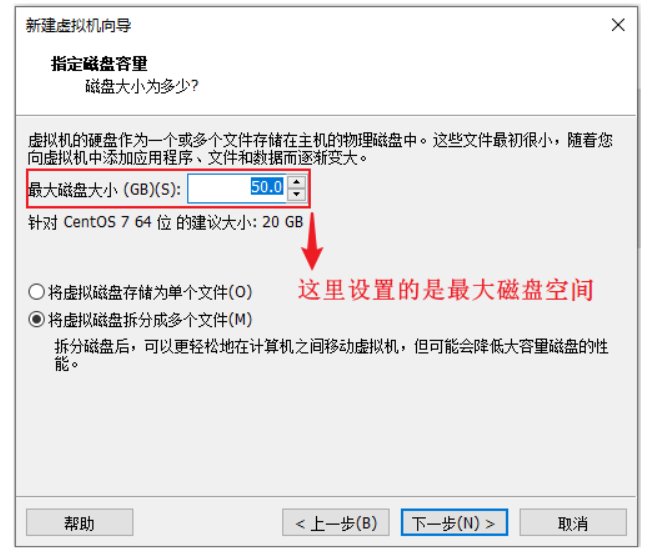
7). 自定義硬體信息
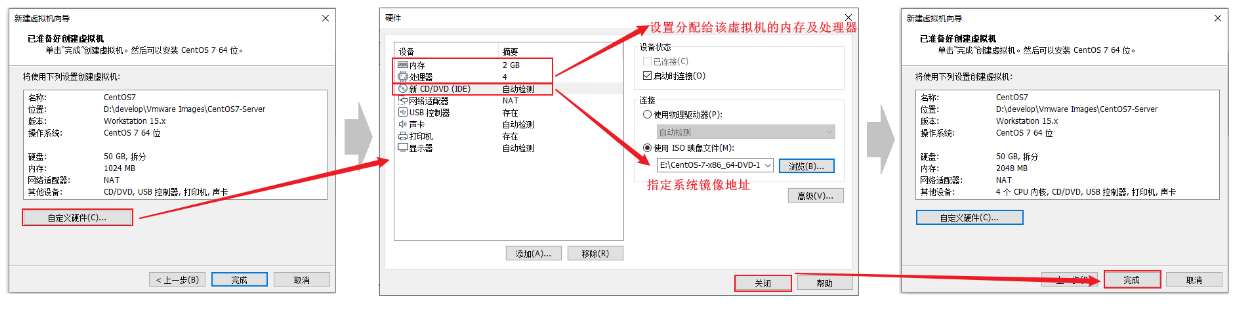
8). 啟動上述創建的新虛擬機
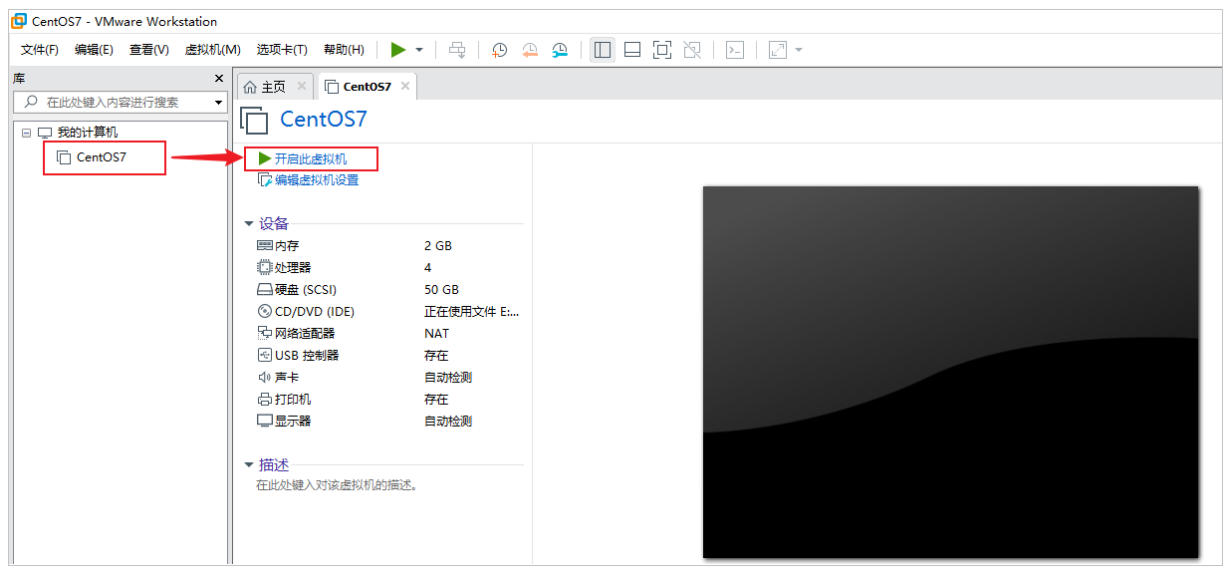
9). 選擇"Install CentOS7"
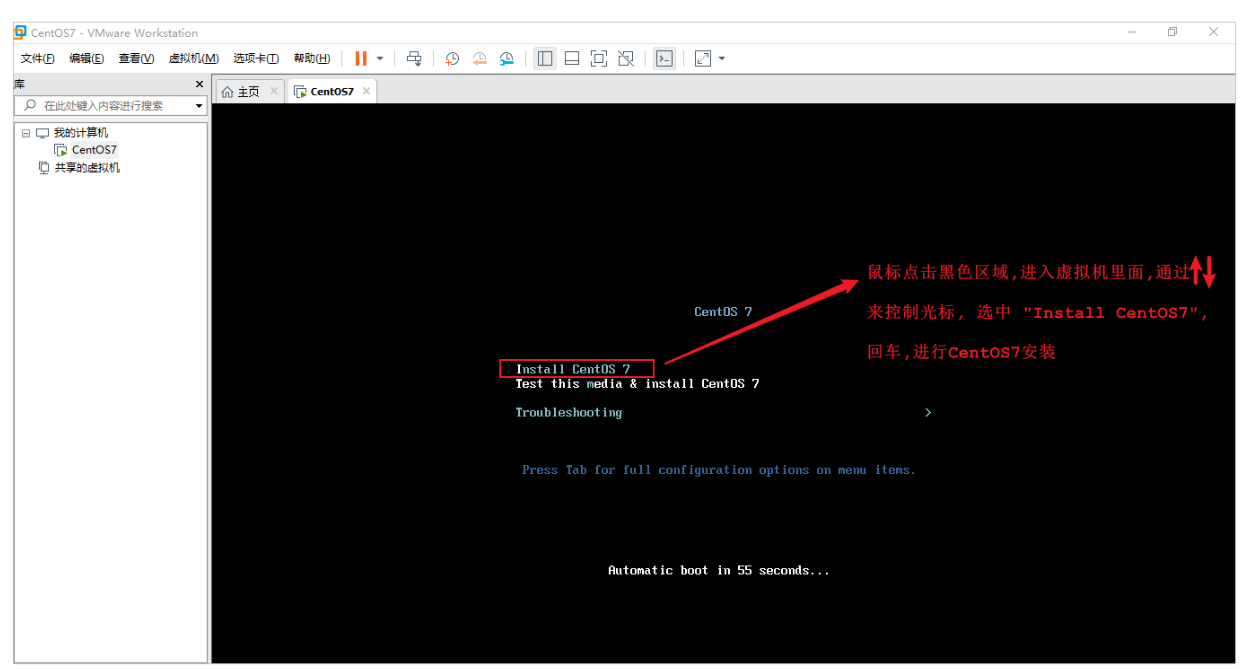
進入到Linux系統裡面, 我們發現游標無法移動到windows操作系統中了, 這個時候, 我們可以通過快捷鍵 "Ctrl+Alt" 切換游標到windows系統中。
10). 選擇語言為 "簡體中文"
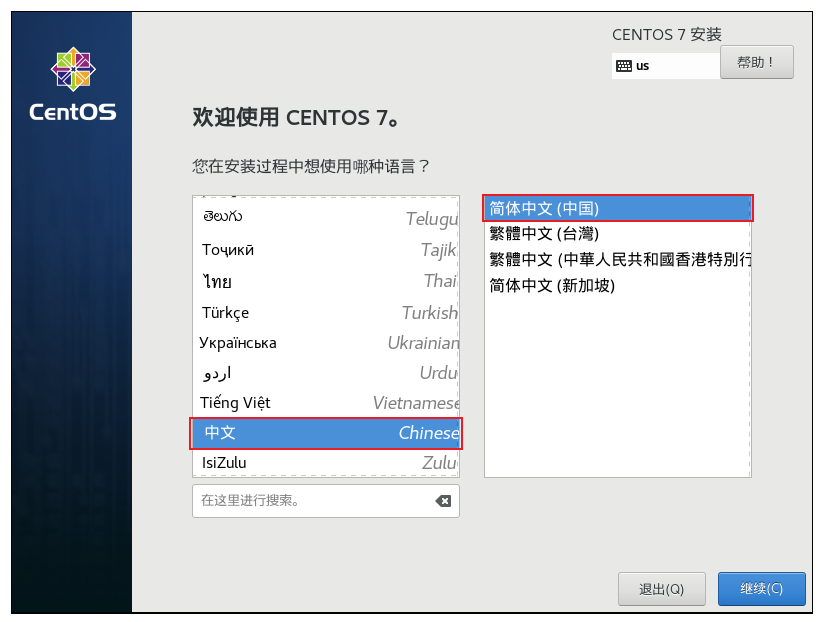
11). 選擇"自動配置分區"
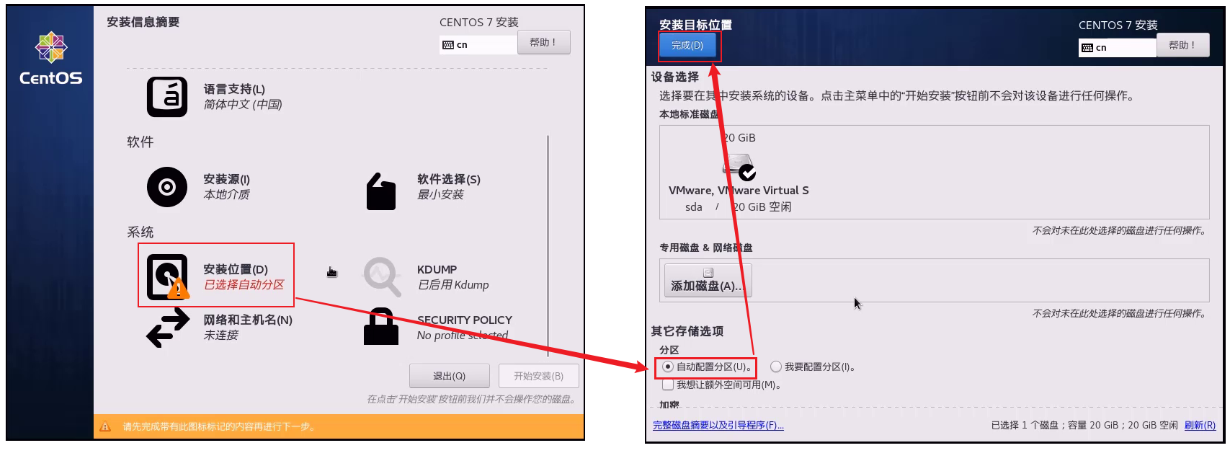
12). 選擇"最小安裝"
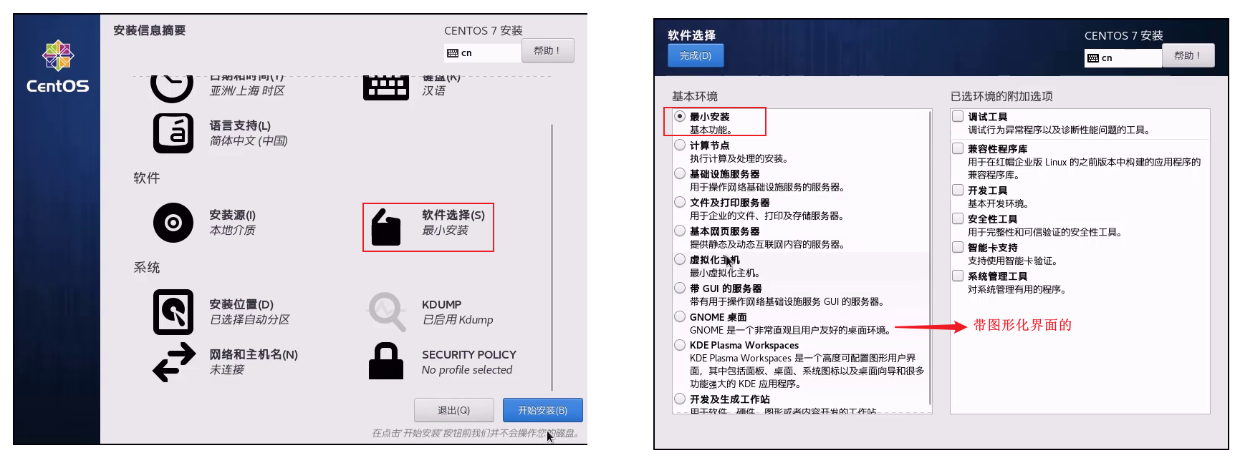
13). 設置"root"用戶密碼
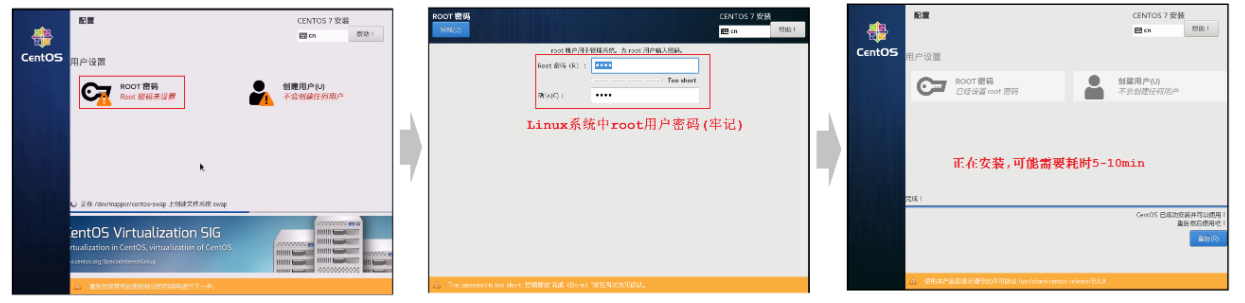
安裝完畢後,點擊視窗中的藍色的 "重啟" 按鈕,重啟Linux系統。
14). 登錄系統
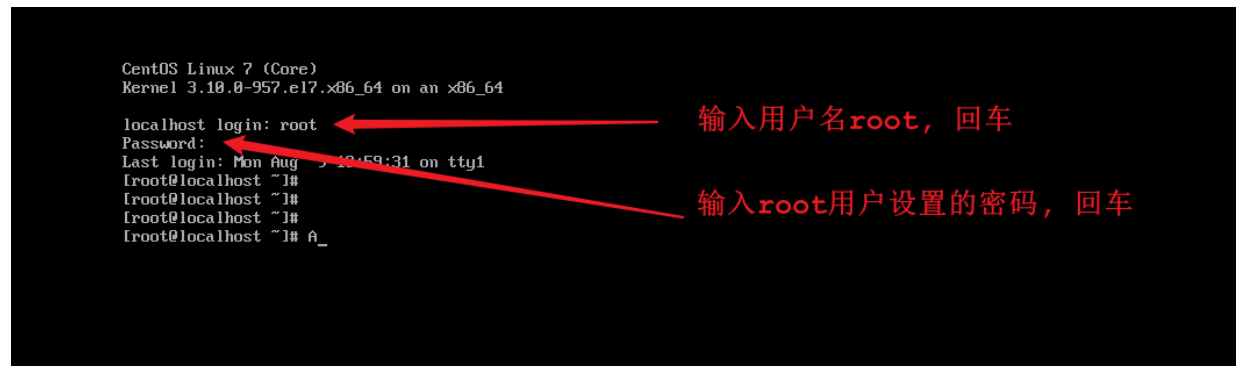
註意 : 在Linux系統中,在命令行中輸入密碼信息,為了保證安全性,密碼是不顯示的(看似沒有輸入,實際已經輸入了);
網卡設置
伺服器重啟完成之後,我們可以通過linux的指令 ip addr 來查詢Linux系統的IP地址,具體信息如下:
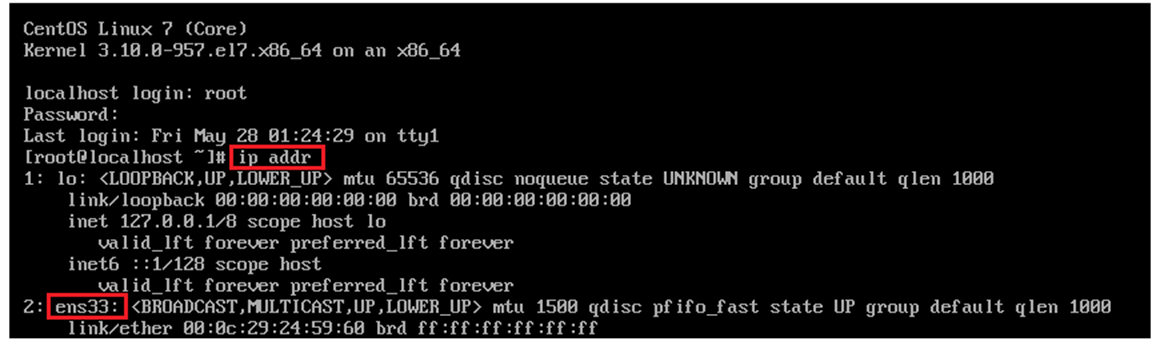
從圖中我們可以看到,並沒有獲取到linux系統的IP地址,這是為什麼呢?這是由於啟動伺服器時未載入網卡,導致IP地址初始化失敗而造成的。那麼接下來我們就需要來修改網路初始化配置,設定網卡在系統啟動時初始化。
具體操作步驟如下:
1). 修改網卡的配置項
cd / 進入根目錄
cd etc 進入etc目錄
cd sysconfig 進入sysconfig目錄
cd network-scripts 進入network-scripts
vi ifcfg-ens33 編輯ifcfg-ens33文件
進入文件後執行如下操作:
①. 按 i 鍵 進入編輯狀態
②. 按↑↓鍵來移動游標, 刪除no,輸入yes
③. 按 ESC 鍵
④. 輸入 :wq
⑤. 按 ENTER 保存退出
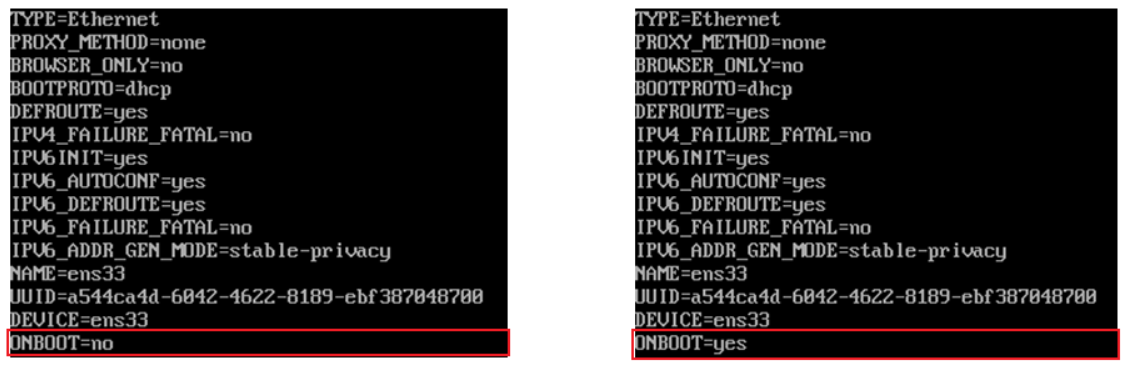
備註: 在上述的操作中用到了Linux中的相關指令, 目前大家不用深究, 後面會詳細講解, 目前大家只需要把這個文件的配置項ONBOOT的值有no改為yes即可。
2). 重新啟動虛擬機
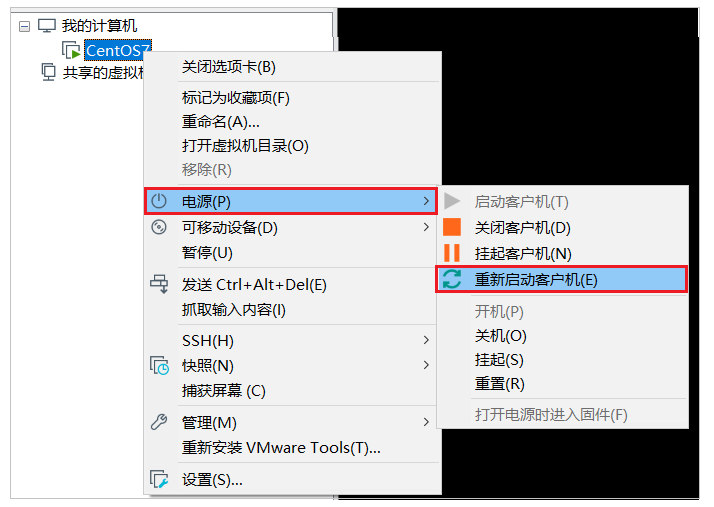
重啟之後, 再次輸入root的用戶名密碼,登錄到Linux系統之後,可以通過指令 ip addr 來查看IP地址。
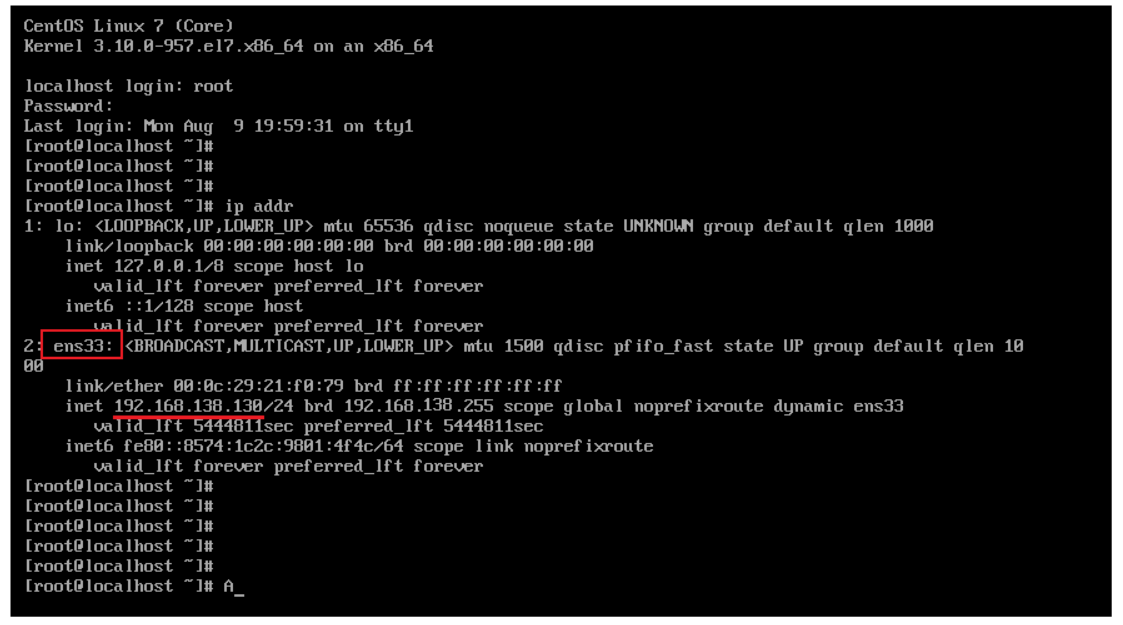
安裝SSH連接工具
SSH連接工具介紹
Linux已經安裝並且配置好了,接下來我們要來學習Linux的基本操作指令。而在學習之前,我們還需要做一件事情,由於我們企業開發時,Linux伺服器一般都是在遠程的機房部署的,我們要操作伺服器,不會每次都跑到遠程的機房裡面操作,而是會直接通過SSH連接工具進行連接操作。

SSH(Secure Shell),建立在應用層基礎上的安全協議。常用的SSH連接工具:
| SSH工具 | Logo | 說明 |
|---|---|---|
| putty | 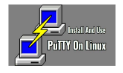 |
免費, 界面簡單, 功能單一 |
| secureCRT | 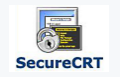 |
收費, 功能強大 |
| xshell |  |
收費版/免費版 |
| finalshell | 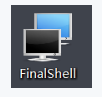 |
免費, 功能強大, 界面效果好 (課程中採用) |
FinalShell安裝
在課程資料中,提供了finalShell的安裝包
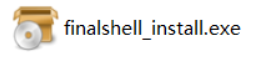
雙擊.exe文件,然後進行正常的安裝即可。
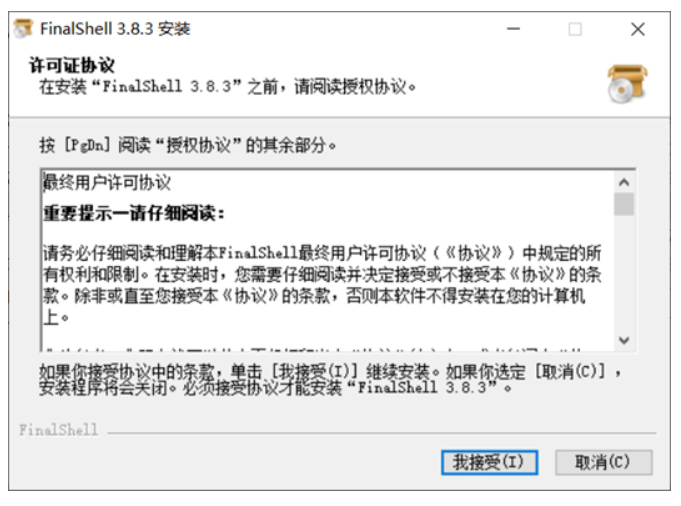
連接Linux
1). 打開finalShell
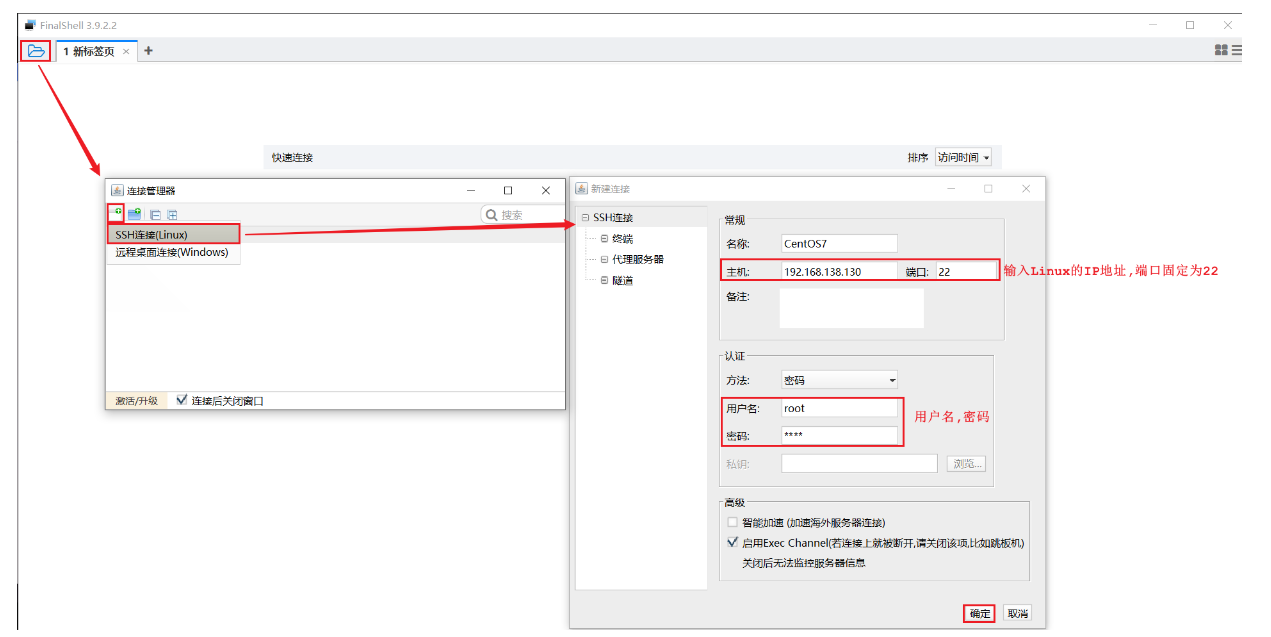
2). 建立連接
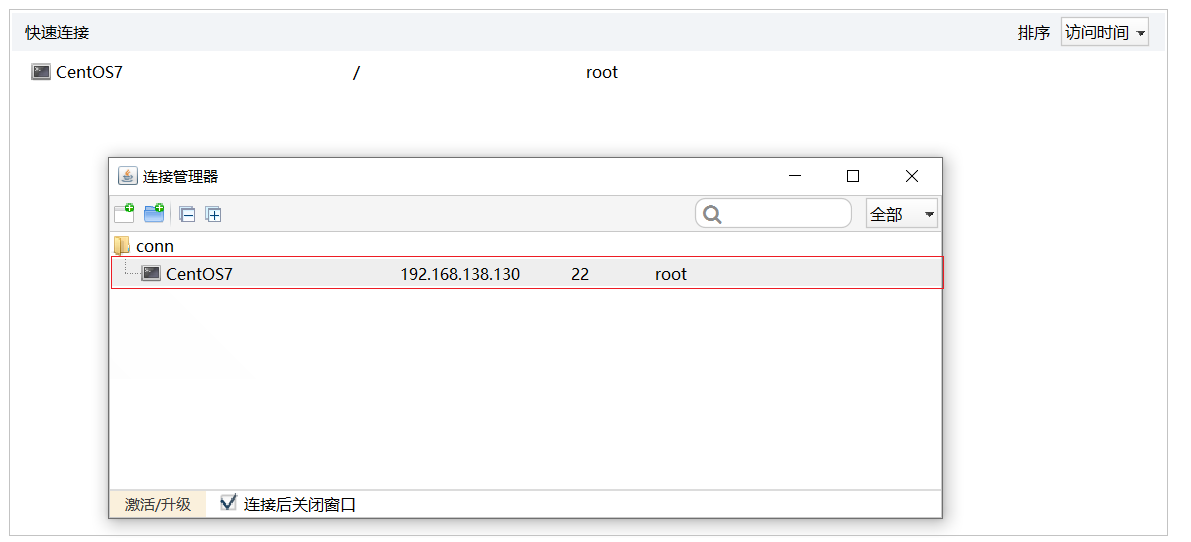
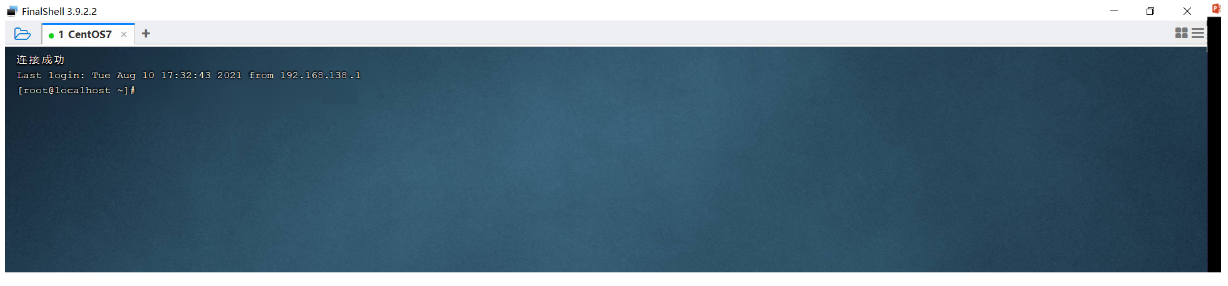
Linux目錄結構
登錄到Linux系統之後,我們需要先來熟悉一下Linux的目錄結構。在Linux系統中,也是存在目錄的概念的,但是Linux的目錄結構和Windows的目錄結構是存在比較多的差異的 在Windows目錄下,是一個一個的盤符(C盤、D盤、E盤),目錄是歸屬於某一個盤符的。Linux系統中的目錄有以下特點:
-
A. / 是所有目錄的頂點
-
B. 目錄結構像一顆倒掛的樹
Linux 和 Windows的目錄結構對比:
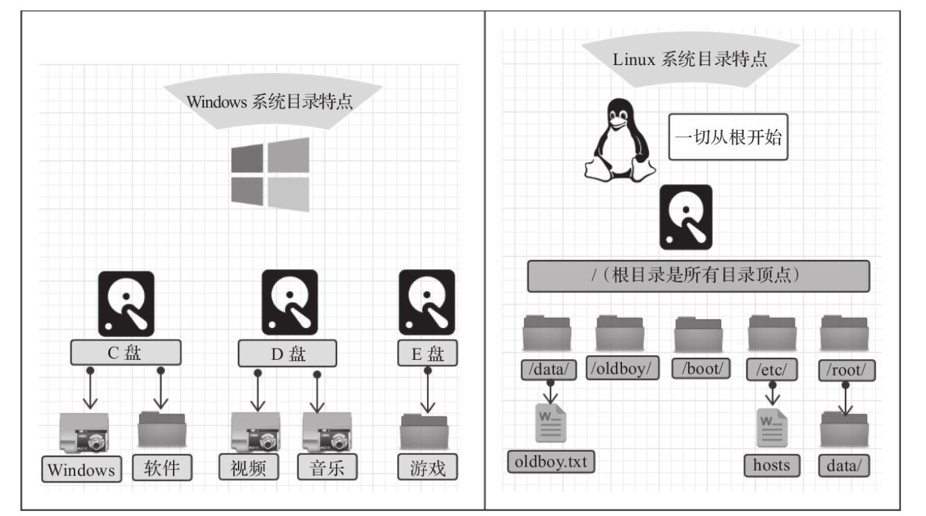
Linux的目錄結構,如下:
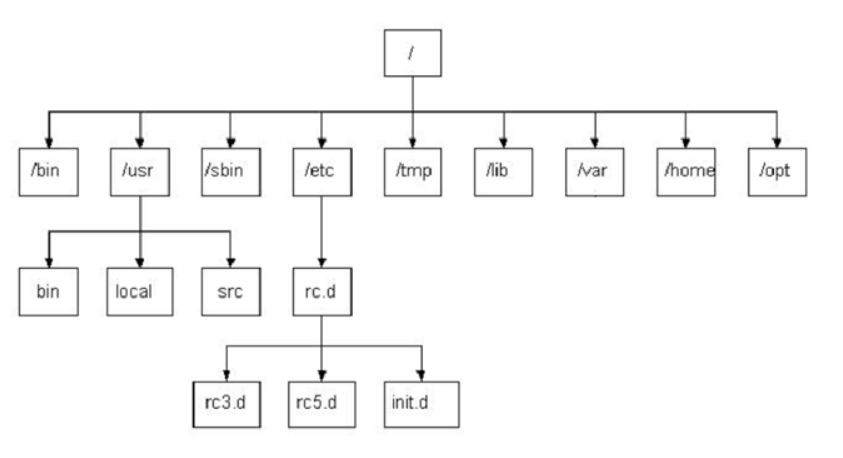
根目錄/ 下各個目錄的作用及含義說明:
| 編號 | 目錄 | 含義 |
|---|---|---|
| 1 | /bin | 存放二進位可執行文件 |
| 2 | /boot | 存放系統引導時使用的各種文件 |
| 3 | /dev | 存放設備文件 |
| 4 | /etc | 存放系統配置文件 |
| 5 | /home | 存放系統用戶的文件 |
| 6 | /lib | 存放程式運行所需的共用庫和內核模塊 |
| 7 | /opt | 額外安裝的可選應用程式包所放置的位置 |
| 8 | /root | 超級用戶目錄 |
| 9 | /sbin | 存放二進位可執行文件,只有root用戶才能訪問 |
| 10 | /tmp | 存放臨時文件 |
| 11 | /usr | 存放系統應用程式 |
| 12 | /var | 存放運行時需要改變數據的文件,例如日誌文件 |
4. Linux常用命令
Linux命令初體驗
常用命令演示
在這一部分中,我們主要介紹幾個常用的命令,讓大家快速感受以下Linux指令的操作方式。主要包含以下幾個指令:
| 序號 | 命令 | 對應英文 | 作用 |
|---|---|---|---|
| 1 | ls [目錄名] | list | 查看當前目錄下的內容 |
| 2 | pwd | print work directory | 查看當前所在目錄 |
| 3 | cd [目錄名] | change directory | 切換目錄 |
| 4 | touch [文件名] | touch | 如果文件不存在,創建文件 |
| 5 | mkdir [目錄名] | make directory | 創建目錄 |
| 6 | rm [文件名] | remove | 刪除指定文件 |
接下來,我們快速的來演示一下這些常用的指令。
1). ls

指令解讀:
ls 查看當前目錄下的內容(文件及目錄)
ls / 查看指定目錄(/)下的內容
2). pwd

指令解讀:
pwd 查看當前所在目錄
3). cd

指令解讀:
cd / 切換到根目錄
cd /root 切換到/root目錄
4). touch

指令解讀:
touch 1.txt 創建文件1.txt
touch 2.txt 3.txt 4.txt 一次性創建文件2.txt,3.txt,3.txt
5). mkdir

指令解讀:
mkdir 01 創建文件夾01
6). rm

指令解讀:
rm 4.txt 刪除文件 (刪除文件時,需要確認,輸入y, 代表確定)
註意:

在執行Linux命令時,提示信息如果顯示為亂碼,如上圖所示。這是由於編碼問題導致,只需要修改Linux的編碼即可,命令如下:
echo 'LANG="en_US.UTF-8"' >> /etc/profile
source /etc/profile
Linux命令使用技巧
在我們使用Linux系統命令時,可以使用以下幾個技巧:
1). Tab鍵自動補全
2). 連續兩次Tab鍵,給出操作提示
3). 使用上下箭頭快速調出曾經使用過的命令
4). 使用clear命令或者Ctrl+l快捷鍵實現清屏
操作示例:
A. 執行指令的時候,對於操作的文件/目錄,按一下Tab會自動補全:

B. 如果上述以 "1." 開頭的文件有多個,可以按兩下Tab鍵,給出操作提示:

C. 使用clear命令或者Ctrl+l快捷鍵實現清屏:
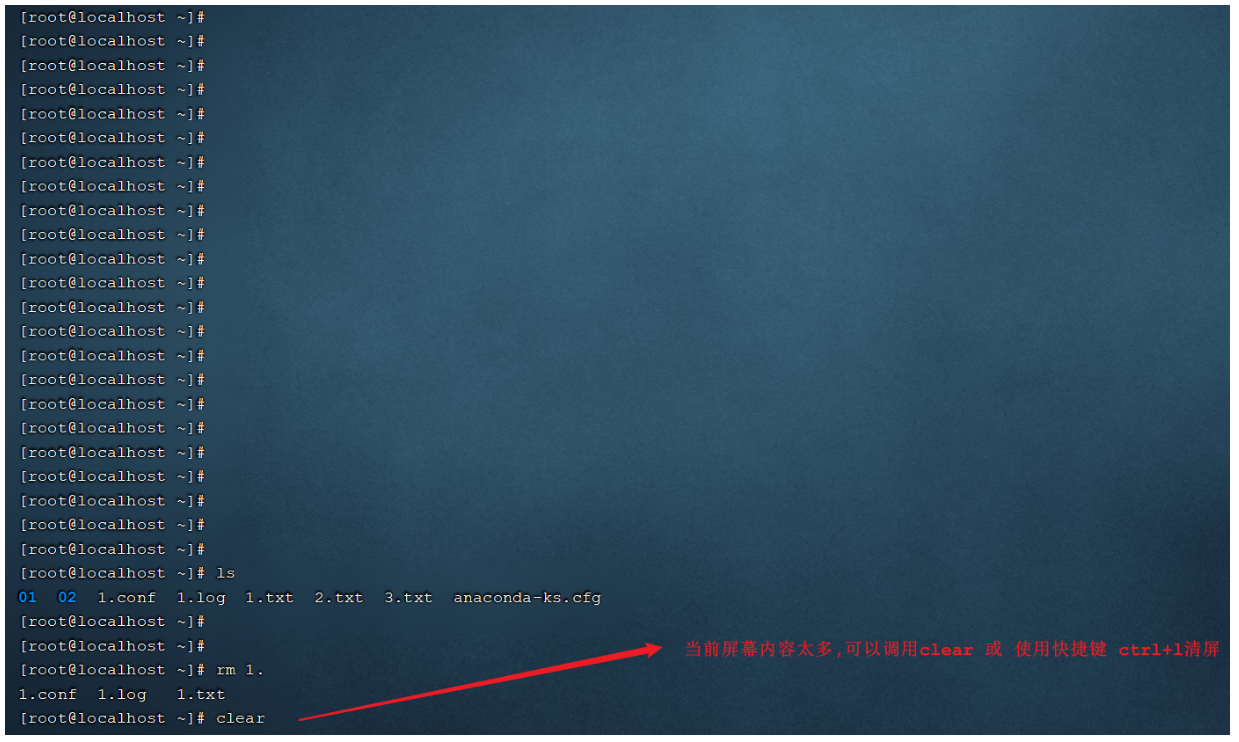
清屏之後,界面就變得乾凈了:
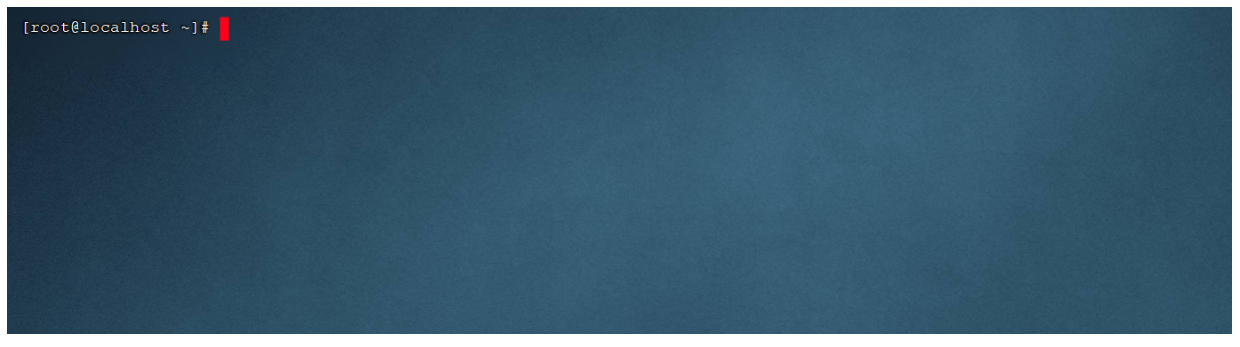
Linux命令格式
command [-options] [parameter]
說明:
command: 命令名
[-options]: 選項,可用來對命令進行控制,也可以省略
[parameter]: 傳給命令的參數,可以是零個、一個或者多個
註意:
[] 代表可選
命令名、選項、參數之間有空格進行分隔
操作示例:

文件目錄操作命令
ls
作用: 顯示指定目錄下的內容
語法: ls [-al] [dir]
說明:
-a 顯示所有文件及目錄 (. 開頭的隱藏文件也會列出)
-l 除文件名稱外,同時將文件型態(d表示目錄,-表示文件)、許可權、擁有者、文件大小等信息詳細列出
註意:
由於我們使用ls命令時經常需要加入-l選項,所以Linux為ls -l命令提供了一種簡寫方式,即ll
常見用法:
ls -al 查看當前目錄的所有文件及目錄詳細信息
ls -al /etc 查看/etc目錄下所有文件及目錄詳細信息
ll 查看當前目錄文件及目錄的詳細信息
操作示例:
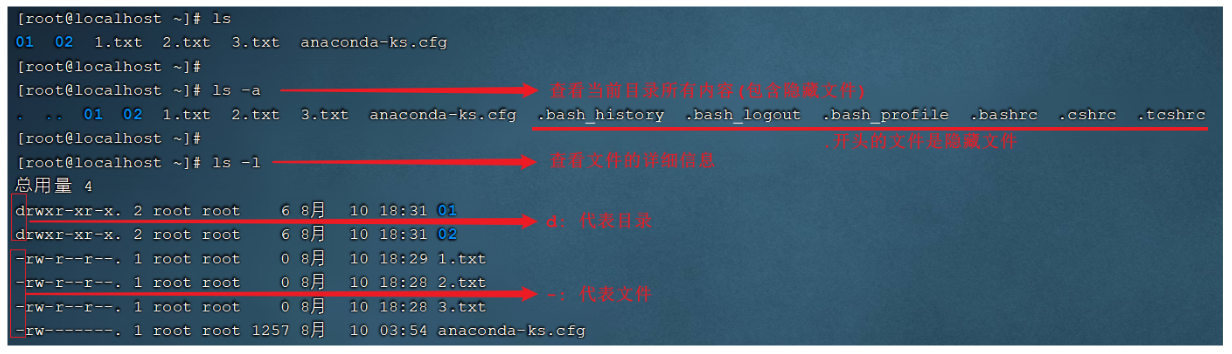
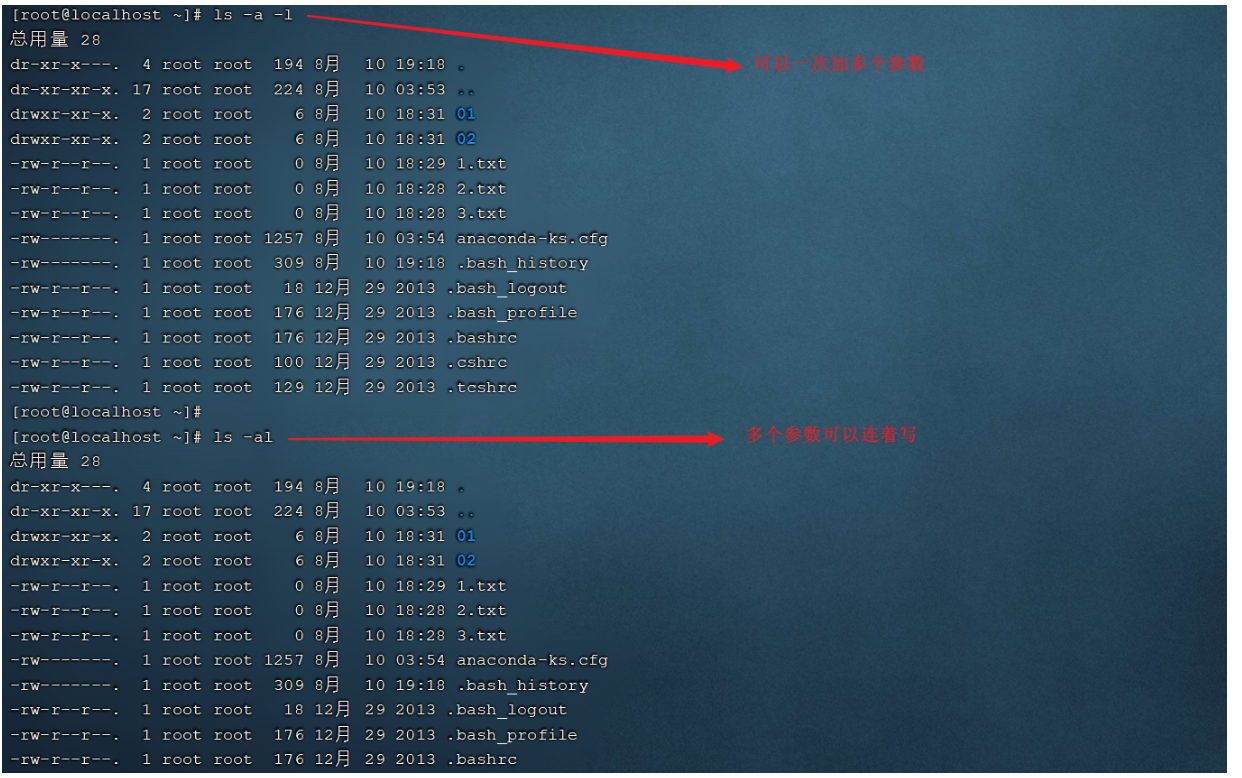
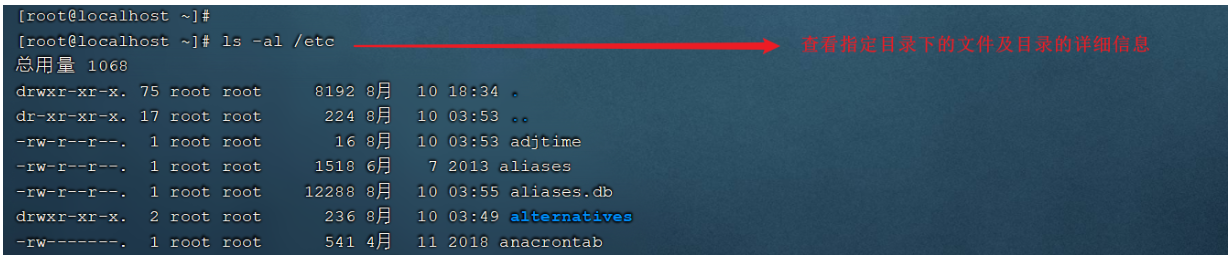

cd
作用: 用於切換當前工作目錄,即進入指定目錄
語法: cd [dirName]
特殊說明:
~ 表示用戶的home目錄
. 表示目前所在的目錄
.. 表示目前目錄位置的上級目錄
舉例:
cd .. 切換到當前目錄的上級目錄
cd ~ 切換到用戶的home目錄
cd /usr/local 切換到/usr/local目錄
備註:
用戶的home目錄
root用戶 /root
其他用戶 /home/xxx
操作示例:
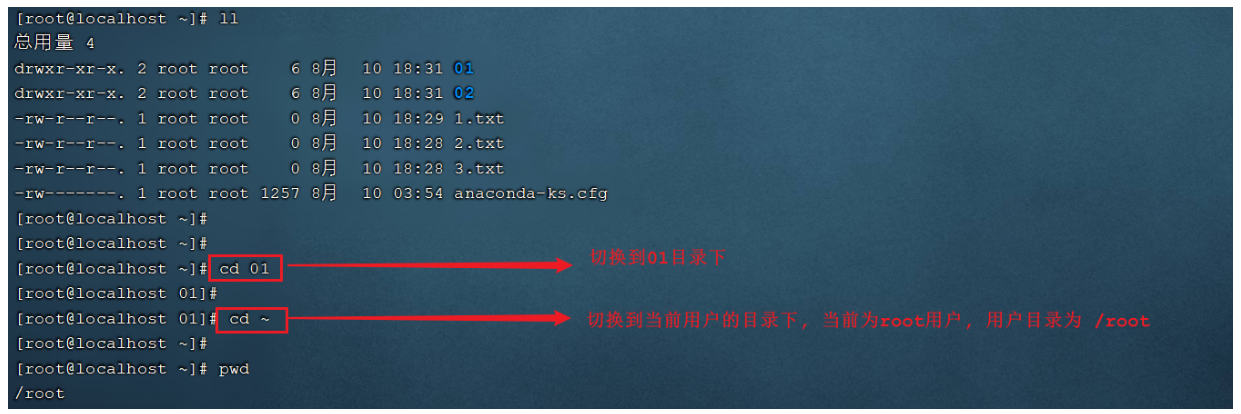

cd .. 切換到當前目錄位置的上級目錄; 可以通過 cd ../.. 來切換到上級目錄的上級目錄。
cat
作用: 用於顯示文件內容
語法: cat [-n] fileName
說明:
-n: 由1開始對所有輸出的行數編號
舉例:
cat /etc/profile 查看/etc目錄下的profile文件內容
操作演示:
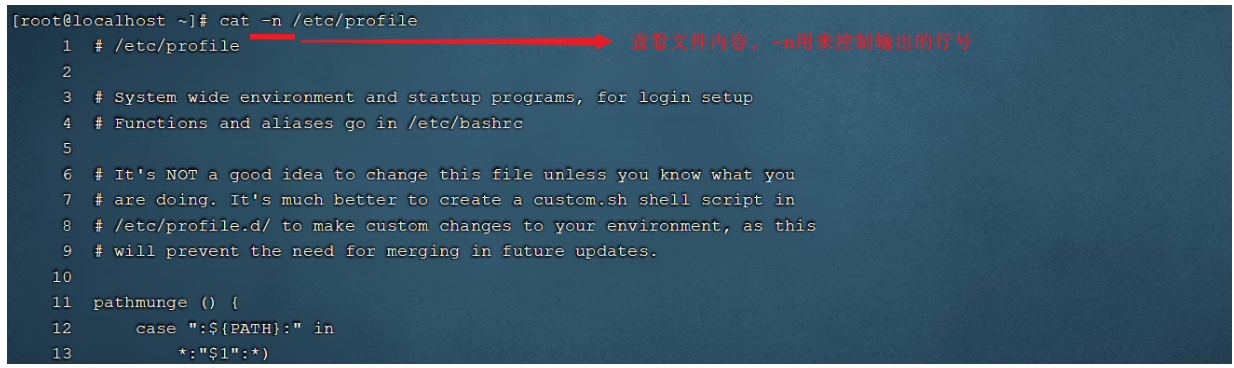
cat 指令會一次性查看文件的所有內容,如果文件內容比較多,這個時候查看起來就不是很方便了,這個時候我們可以通過一個新的指令more。
more
作用: 以分頁的形式顯示文件內容
語法: more fileName
操作說明:
回車鍵 向下滾動一行
空格鍵 向下滾動一屏
b 返回上一屏
q或者Ctrl+C 退出more
舉例:
more /etc/profile 以分頁方式顯示/etc目錄下的profile文件內容
操作示例:
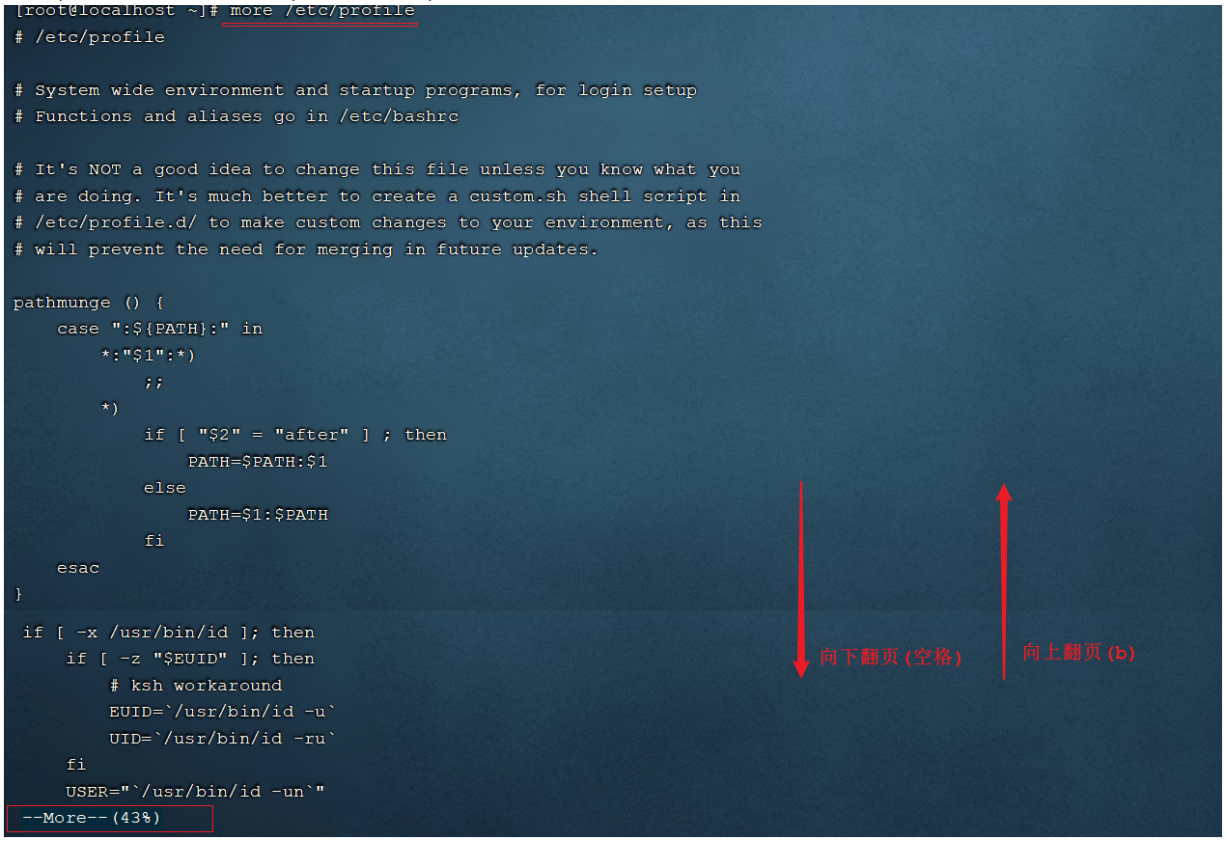
當我們在查看一些比較大的文件時,我們可能需要經常查詢文件尾部的數據信息,那這個時候如果文件很大,我們要一直向下翻頁,直到最後一頁,去看最新添加的數據,這種方式就比較繁瑣了,此時,我們可以藉助於tail指令。
tail
作用: 查看文件末尾的內容
語法: tail [-f] fileName
說明:
-f : 動態讀取文件末尾內容並顯示,通常用於日誌文件的內容輸出
舉例:
tail /etc/profile 顯示/etc目錄下的profile文件末尾10行的內容
tail -20 /etc/profile 顯示/etc目錄下的profile文件末尾20行的內容
tail -f /wenjie/my.log 動態讀取/wenjie目錄下的my.log文件末尾內容並顯示
操作示例:
A. 預設查詢文件尾部10行記錄
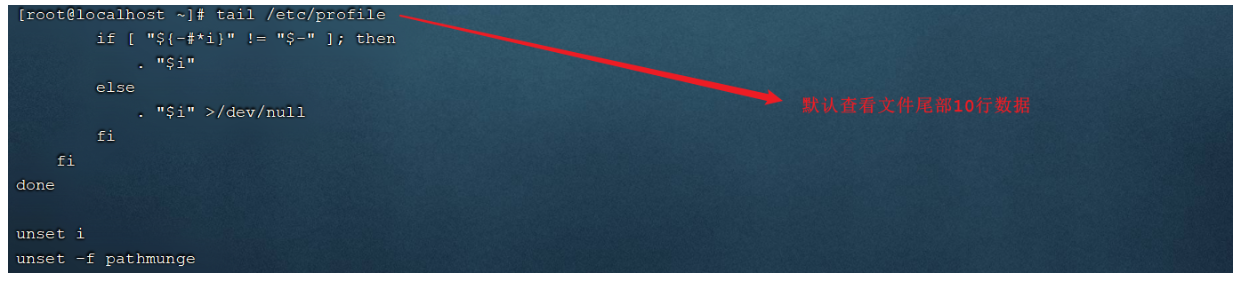
B. 可以通過指定參數設置查詢尾部指定行數的數據

C. 動態讀取文件尾部的數據

在視窗1中執行指令 tail -f 1.txt 動態查看文件尾部的數據。然後在頂部的標簽中右鍵選擇 "複製標簽",打開新的視窗2 , 此時再新打開的視窗2中執行指令 echo 1 >> 1.txt , 往1.txt文件尾部追加內容,然後我們就可以在視窗1中看到最新的文件尾部的數據。
如果我們不想查看文件尾部的數據了,可以直接使用快捷鍵 Ctrl+C , 結束當前進程。
mkdir
作用: 創建目錄
語法: mkdir [-p] dirName
說明:
-p: 確保目錄名稱存在,不存在的就創建一個。通過此選項,可以實現多層目錄同時創建
舉例:
mkdir wenjie 在當前目錄下,建立一個名為wenjie的子目錄
mkdir -p wenjie/test 在工作目錄下的wenjie目錄中建立一個名為test的子目錄,若wenjie目錄不存在,則建立一個
操作演示:
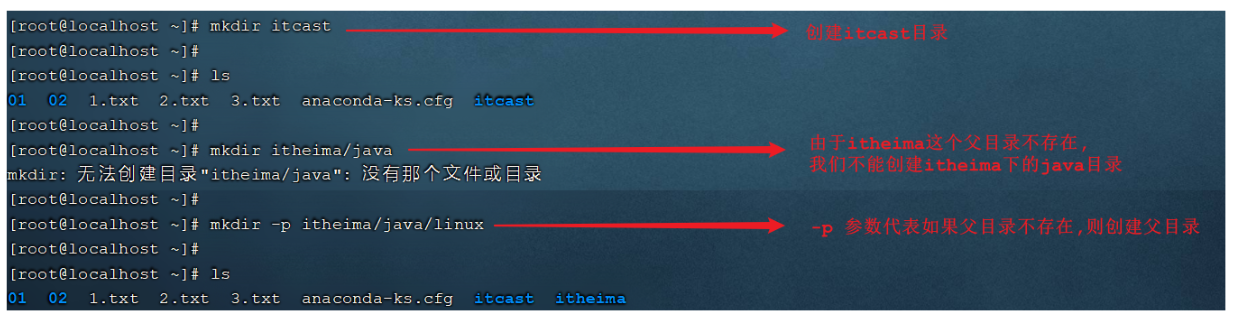
rmdir
作用: 刪除空目錄
語法: rmdir [-p] dirName
說明:
-p: 當子目錄被刪除後使父目錄為空目錄的話,則一併刪除
舉例:
rmdir wenjie 刪除名為wenjie的空目錄
rmdir -p wenjie/test 刪除wenjie目錄中名為test的子目錄,若test目錄刪除後wenjie目錄變為空目錄,則也被刪除
rmdir wenjie* 刪除名稱以wenjie開始的空目錄
操作演示:
A. 刪除空目錄

B. 刪除非空目錄
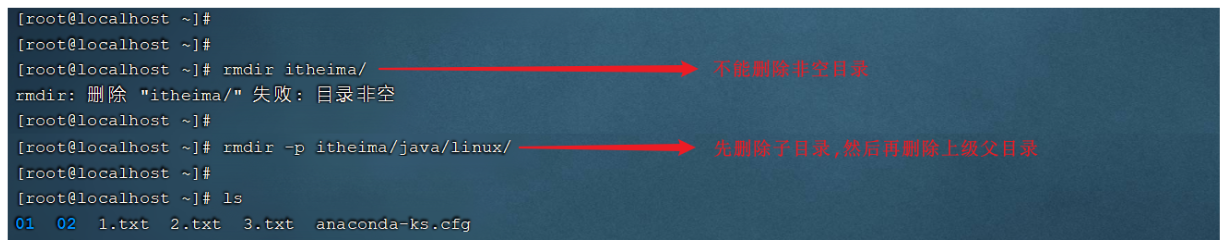
C. 使用*通配符刪除目錄
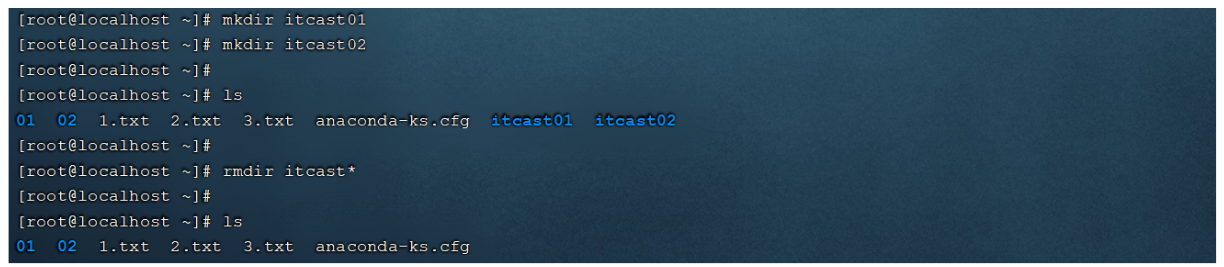
*: 是一個通配符,代表任意字元;
rmdir wenjie* : 刪除以wenjie開頭的目錄
rmdir *wenjie : 刪除以wenjie結尾的目錄
rm
作用: 刪除文件或者目錄
語法: rm [-rf] name
說明:
-r: 將目錄及目錄中所有文件(目錄)逐一刪除,即遞歸刪除
-f: 無需確認,直接刪除
舉例:
rm -r wenjie/ 刪除名為wenjie的目錄和目錄中所有文件,刪除前需確認
rm -rf wenjie/ 無需確認,直接刪除名為wenjie的目錄和目錄中所有文件
rm -f hello.txt 無需確認,直接刪除hello.txt文件
操作示例:

註意: 對於 rm -rf xxx 這樣的指令,在執行的時候,一定要慎重,確認無誤後再進行刪除,避免誤刪。
拷貝移動命令
cp
作用: 用於複製文件或目錄
語法: cp [-r] source dest
說明:
-r: 如果複製的是目錄需要使用此選項,此時將複製該目錄下所有的子目錄和文件
舉例:
cp hello.txt wenjie/ 將hello.txt複製到wenjie目錄中
cp hello.txt ./hi.txt 將hello.txt複製到當前目錄,並改名為hi.txt
cp -r wenjie/ ./execise/ 將wenjie目錄和目錄下所有文件複製到execise目錄下
cp -r wenjie/* ./execise/ 將wenjie目錄下所有文件複製到execise目錄下
操作示例:



如果拷貝的內容是目錄,需要加上參數 -r
mv
作用: 為文件或目錄改名、或將文件或目錄移動到其它位置
語法: mv source dest
舉例:
mv hello.txt hi.txt 將hello.txt改名為hi.txt
mv hi.txt execise/ 將文件hi.txt移動到execise目錄中
mv hi.txt execise/hello.txt 將hi.txt移動到execise目錄中,並改名為hello.txt
mv wenjie/ execise/ 如果execise目錄不存在,將wenjie目錄改名為execise
mv wenjie/ execise/ 如果execise目錄存在,將wenjie目錄移動到execise目錄中
操作示例:
mv 命令既能夠改名,又可以移動,具體是改名還是移動,系統會根據我們輸入的參數進行判定(如果第二個參數dest是一個已存在的目錄,將執行移動操作,其他情況都是改名)
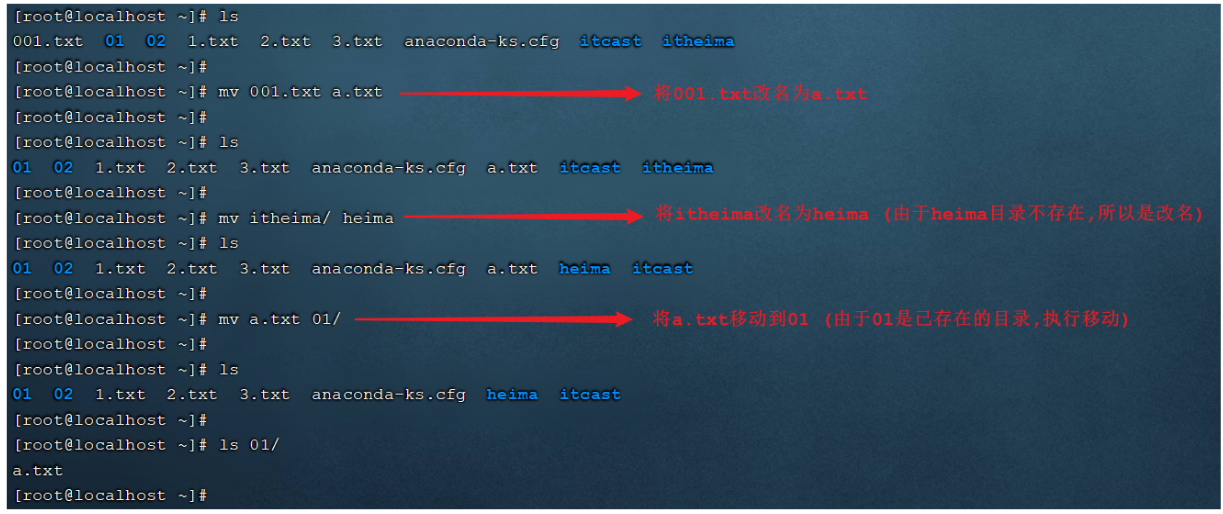
打包壓縮命令
作用: 對文件進行打包、解包、壓縮、解壓
語法: tar [-zcxvf] fileName [files]
包文件尾碼為.tar表示只是完成了打包,並沒有壓縮
包文件尾碼為.tar.gz表示打包的同時還進行了壓縮
說明:
-z: z代表的是gzip,通過gzip命令處理文件,gzip可以對文件壓縮或者解壓
-c: c代表的是create,即創建新的包文件
-x: x代表的是extract,實現從包文件中還原文件
-v: v代表的是verbose,顯示命令的執行過程
-f: f代表的是file,用於指定包文件的名稱
舉例:
打包
tar -cvf hello.tar ./* 將當前目錄下所有文件打包,打包後的文件名為hello.tar
tar -zcvf hello.tar.gz ./* 將當前目錄下所有文件打包並壓縮,打包後的文件名為hello.tar.gz
解包
tar -xvf hello.tar 將hello.tar文件進行解包,並將解包後的文件放在當前目錄
tar -zxvf hello.tar.gz 將hello.tar.gz文件進行解壓,並將解壓後的文件放在當前目錄
tar -zxvf hello.tar.gz -C /usr/local 將hello.tar.gz文件進行解壓,並將解壓後的文件放在/usr/local目錄
操作示例:
A. 打包
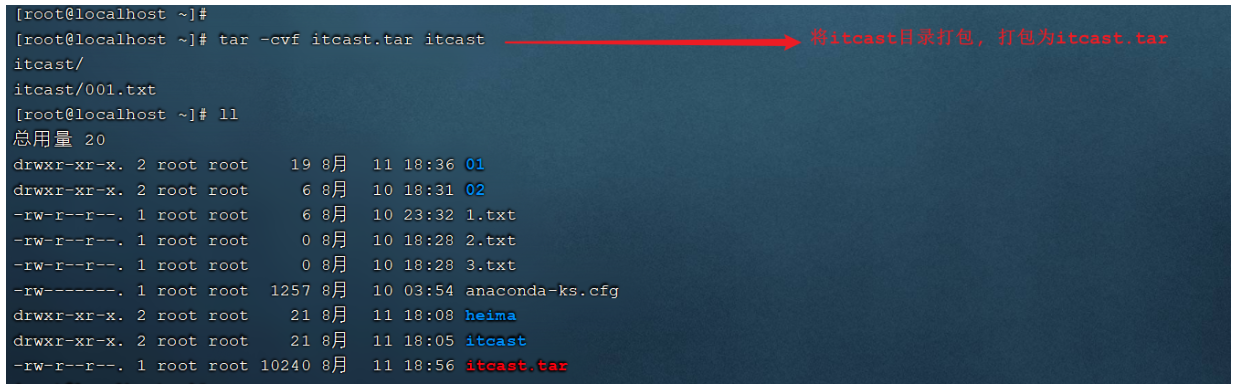
B. 打包並壓縮
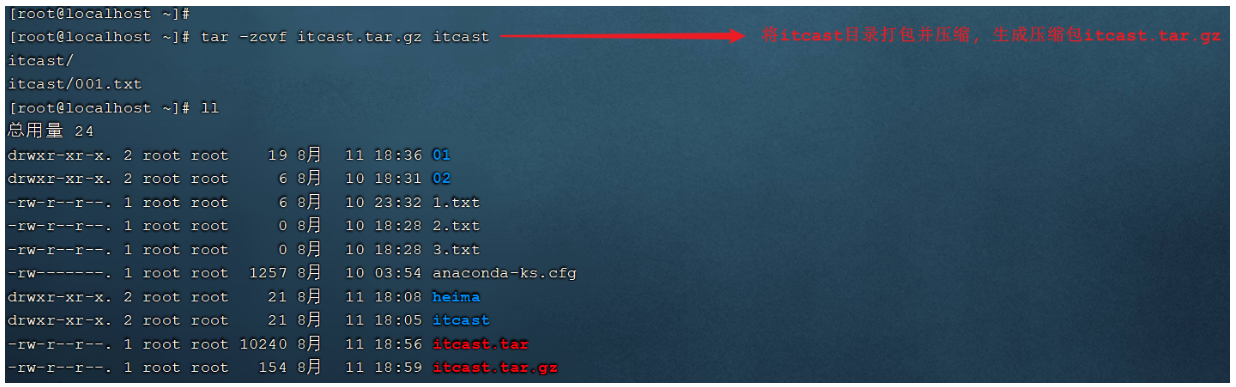
C. 解包
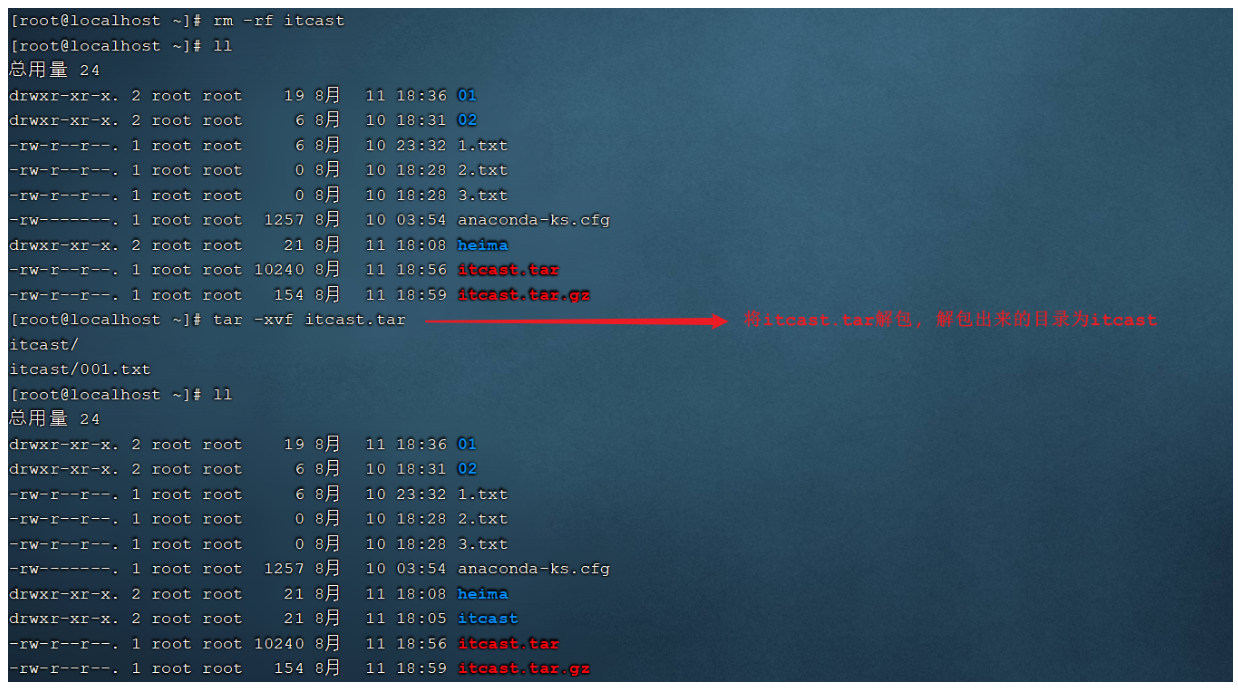
D. 解壓

解壓到指定目錄,需要加上參數 -C
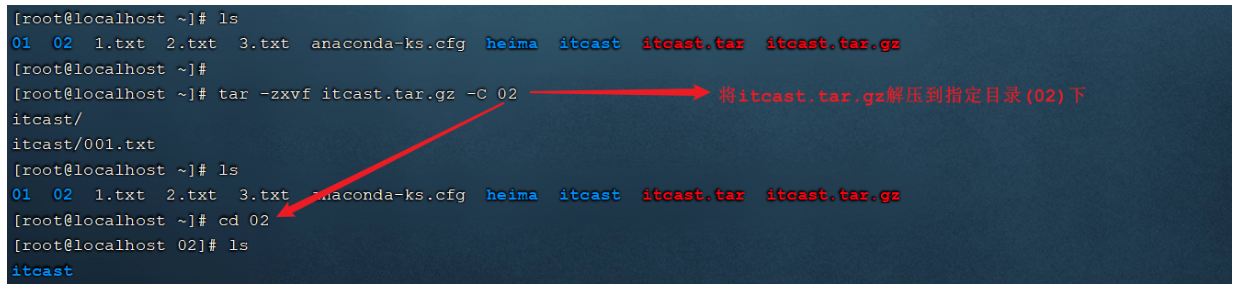
文本編輯命令
文本編輯的命令,主要包含兩個: vi 和 vim,兩個命令的用法類似,我們課程中主要講解vim的使用。
vi&vim介紹
作用: vi命令是Linux系統提供的一個文本編輯工具,可以對文件內容進行編輯,類似於Windows中的記事本
語法: vi fileName
說明:
1). vim是從vi發展來的一個功能更加強大的文本編輯工具,編輯文件時可以對文本內容進行著色,方便我們對文
件進行編輯處理,所以實際工作中vim更加常用。
2). 要使用vim命令,需要我們自己完成安裝。可以使用下麵的命令來完成安裝:yum install vim
vim安裝
命令: yum install vim
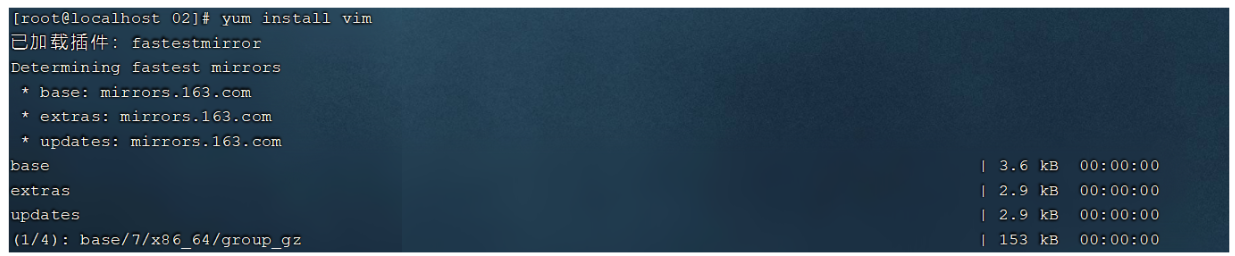
安裝過程中,會有確認提示,此時輸入 y,然後回車,繼續安裝:


vim使用
作用: 對文件內容進行編輯,vim其實就是一個文本編輯器
語法: vim fileName
說明:
1). 在使用vim命令編輯文件時,如果指定的文件存在則直接打開此文件。如果指定的文件不存在則新建文件。
2). vim在進行文本編輯時共分為三種模式,分別是 命令模式(Command mode),插入模式(Insert mode)和底行模式(Last line mode)。這三種模式之間可以相互切換。我們在使用vim時一定要註意我們當前所處的是哪種模式。
三種模式:
命令模式
A. 命令模式下可以查看文件內容、移動游標(上下左右箭頭、gg、G)
B. 通過vim命令打開文件後,預設進入命令模式
C. 另外兩種模式需要首先進入命令模式,才能進入彼此
| 命令模式指令 | 含義 |
| ------------ | --------------------------------- |
| gg | 定位到文本內容的第一行 |
| G | 定位到文本內容的最後一行 |
| dd | 刪除游標所在行的數據 |
| ndd | 刪除當前游標所在行及之後的n行數據 |
| u | 撤銷操作 |
| shift+zz | 保存並退出 |
| i 或 a 或 o | 進入插入模式 |
-
插入模式
A. 插入模式下可以對文件內容進行編輯
B. 在命令模式下按下[i,a,o]任意一個,可以進入插入模式。進入插入模式後,下方會出現【insert】字樣
C. 在插入模式下按下ESC鍵,回到命令模式
-
底行模式
A. 底行模式下可以通過命令對文件內容進行查找、顯示行號、退出等操作
B. 在命令模式下按下[:,/]任意一個,可以進入底行模式
C. 通過/方式進入底行模式後,可以對文件內容進行查找
D. 通過:方式進入底行模式後,可以輸入wq(保存並退出)、q!(不保存退出)、set nu(顯示行號)
| 底行模式命令 | 含義 |
| ------------ | ------------------------------------ |
| :wq | 保存並退出 |
| :q! | 不保存退出 |
| :set nu | 顯示行號 |
| :set nonu | 取消行號顯示 |
| :n | 定位到第n行, 如 :10 就是定位到第10行 |
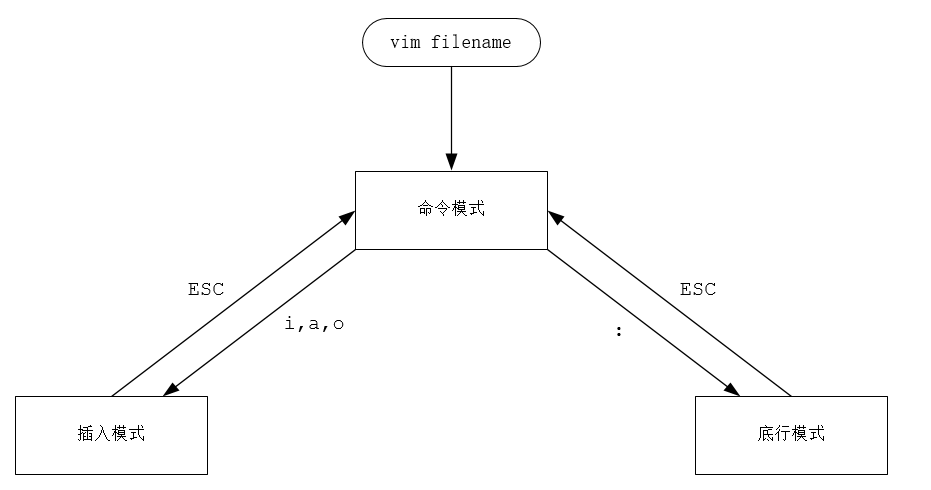
操作示例:

查找命令
find
作用: 在指定目錄下查找文件
語法: find dirName -option fileName
舉例:
find . –name "*.java" 在當前目錄及其子目錄下查找.java結尾文件
find /wenjie -name "*.java" 在/wenjie目錄及其子目錄下查找.java結尾的文件
操作示例:

grep
作用: 從指定文件中查找指定的文本內容
語法: grep word fileName
舉例:
grep Hello HelloWorld.java 查找HelloWorld.java文件中出現的Hello字元串的位置
grep hello *.java 查找當前目錄中所有.java結尾的文件中包含hello字元串的位置
操作示例:




